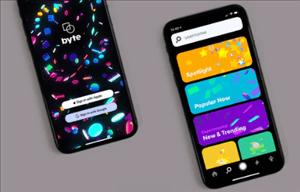5 Praxistipps: iTunes funktioniert nicht mehr – so beheben
iTunes funktioniert nicht mehr? Was soll man dagegen unternehmen? Folgen Sie dem Text weiter und finden Sie 5 effektive Lösungstipps.
Frage: Hi, seit ein paar Tagen funktioniert iTunes auf meinem Computer nicht mehr. Wenn ich iTunes anklicke lädt es zwar, aber danach passiert nichts mehr. Das Fenster wird einfach nicht geöffnet. Ich habe das Programm schon deinstalliert und nochmal neu installiert, aber trotzdem funktioniert es nicht.
Ein Nutzer von gutefrage.net
Wie o.g. Frage finden viele Nutzer, iTunes funktioniert plötzlich nicht mehr bzw. iTunes öffnet sich nicht, wenn sie Musik hören oder einige Daten mit dem iPhone / iPad / iPod synchronisieren möchten. So verärgern sie sich und wissen nicht, was dagegen unternehmen soll. Wenn Sie gleiches Problem haben, verpassen Sie den Text nicht. Dieses Handbuch zeigt Ihnen 5 Lösungstipps, die Ihnen helfen können, dieses Problem schnell & leicht zu beheben.

iTunes funktioniert nicht mehr – 5 Lösungstipps
Mögliche Systemprobleme – iTunes funktioniert nicht mehr
Es ist so frustrierend ist, wenn es passiert ist. Da iTunes nicht funktioniert, können Sie keine Musik hören, kein neues Album herunterladen usw. Es gibt viele mögliche Gründe für das Problem – iTunes funktioniert nicht mehr. Vor allem überprüfen Sie, on Sie die Systemprobleme unten haben:
- Überprüfen Sie, ob beschädigte Anwendungsdateien vorhanden sind, die das Öffnen von iTunes verhindern. Sie können tun, indem Sie einfach den Computer mit Antivirussoftware ausscannen. Wenn solche Dateien vorhanden sind, entfernen Sie sie.
- Halten Sie Ihre Treiber immer auf dem neuesten Stand. iTunes und andere Anwendungen funktionieren möglicherweise nicht ordnungsgemäß, wenn die Treiber nicht auf dem neuesten Stand sind.
- Achten Sie darauf, dass iTunes korrekt installiert ist. Wenn nicht, installieren Sie iTunes neu.
Tipp 1 – iTunes auf neueste Version aktualisieren
iTunes sollte immer wieder auf dem neuesten Stand sein. iTunes auf neueste Version zu aktualisieren, können viele Fehler & Bugs fixiert werden.
- Windows: iTunes > iTunes Menü > Nach neues Updates suchen
- Mac: iTunes > iTunes Menü > Hilfe > Nach neues Updates suchen
Tipp 2 – iTunes im abgesicherten Modus starten
Diese Methode kann iTunes von jeglicher Interferenz isoliert, die durch Plug-Ins und Skripte von Drittanbietern verursacht wird. Gehen Sie einfach zur:
- Drücken Sie bitte die Taste „Schrift“ und „Ctrl“ gleichzeitig, während Sie iTunes öffnen, dadurch wird iTunes im abgesicherten Modus geöffnet.
Tipp 3 – Computer neu starten
Manchmal ist Ihr Computer stecken geblieben oder hat Fehler, dann können Sie Ihr Computer einfach abschalten und neu starten.
Tipp 4 – Reparatur zu iTunes verwenden
Wenn Sie alles oben genannten Methoden ausprobiert haben und es Ihnen nicht gelungen ist, können Sie ein Programm eines Drittanbieters verwenden – AnyFix, eine Anwendung zur Behebung von Systemproblemen. Dies ist eine praktische iOS-Systemreparatursoftware, die mehr als 130 Systemprobleme und mehr als 200 iTunes-Fehler für Ihr iPhone/iPad/iPod touch/Apple TV beheben und Ihr IOS-Gerät schnell neu zu starten. Das Verfahren des Reparatur ist sehr einfach zu bedienen und nur mit einigen Klick können Sie das Problem lösen. Bitte versuchen Sie die folgenden Schritte:
Gratis Herunterladen * 100% Sauber & Sicher
Schritt 1: Bitte laden Sie AnyFix auf Ihren Computer herunter und öffnen Sie es. Dann verbinden Sie Ihr iOS-Gerät mit Ihrem Computer. Wählen Sie „iTunes-Reparatur“.
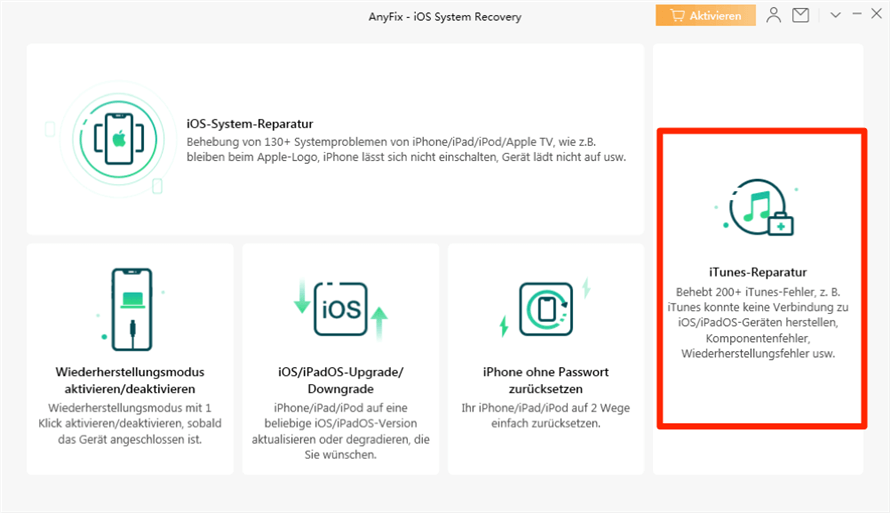
auf-itunes-reparatur-klicken
Schritt 2: Auf dieser Seite können Sie 200+ iTunes-Fehler sehen, die AnyFix beheben kann, klicken Sie die Option „Jetzt reparieren“.
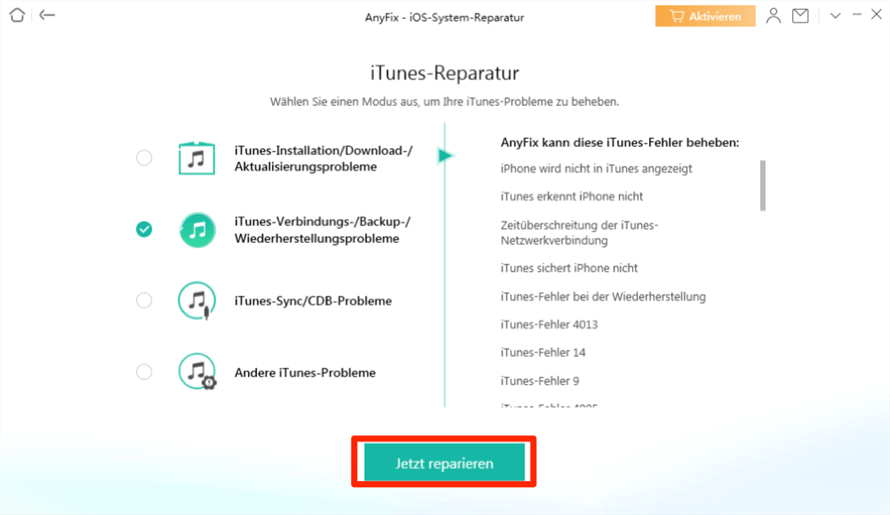
auf-jetzt-reparieren-klicken-win
Schritt 3: Bitte warten Sie einpaar Sekunden, bis zum Ende des Reparatur.
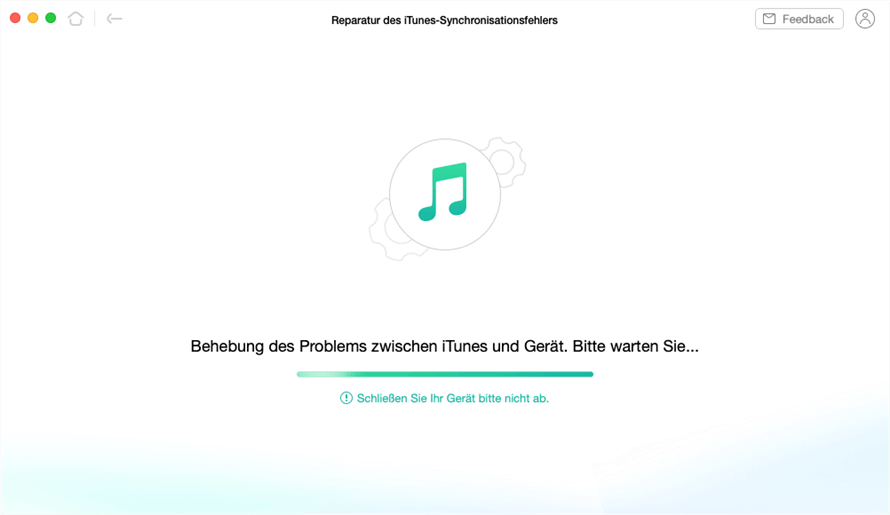
behebung-des-problem-warten
Schritt 4:Danach kann das Problem schnell und einfach lösen, und Sie benutzen Ihr iPhone weiter.
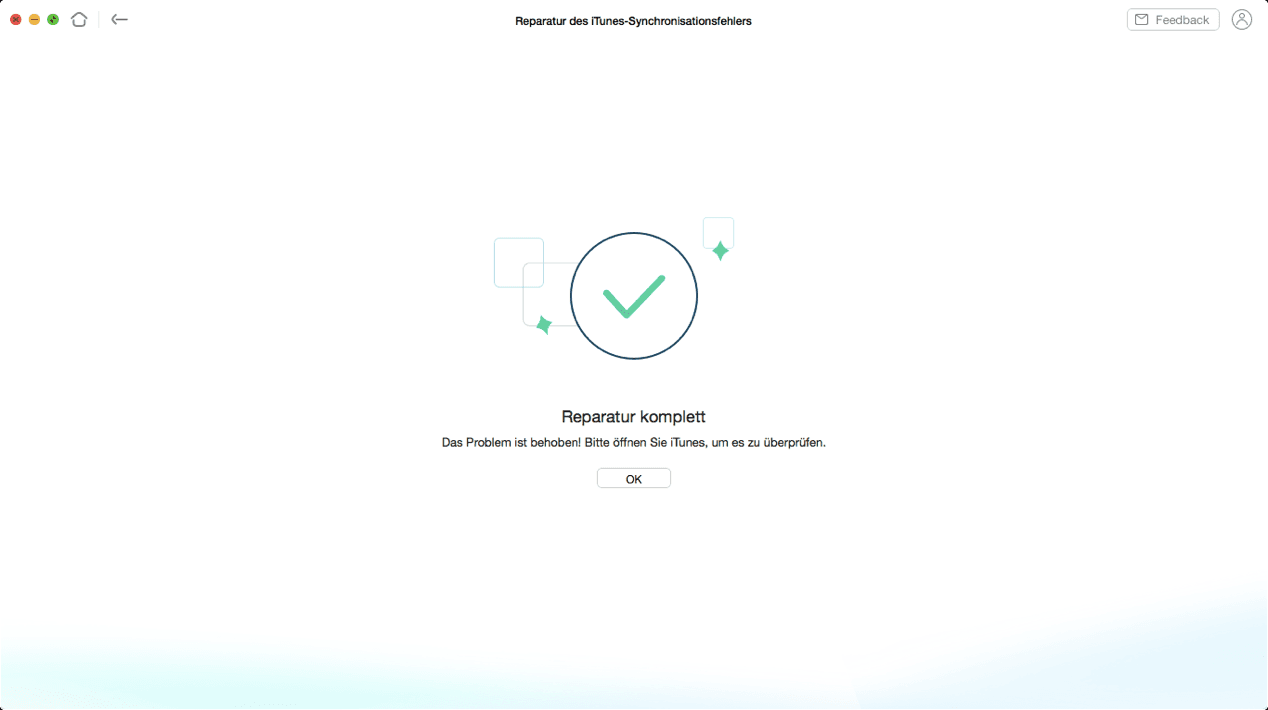
itunes-reparatur-komplett
Tipp 5 – Alternative zu iTunes benutzen
Wenn das Problem weiterhin bestehen, können Sie auch eine Alternative zu iTunes probieren. Hier stellen wir Ihnen eine Alternative – AnyTrans vor, damit Sie alle Daten vom iOS-Gerät mit 1-Klick im Computer sichern und Daten zwischen iTunes/Computer und iOS-Gerät ohne Datenverlust übertragen.
Folgen Sie den Schritten unten und dann übertragen Sie Ihre Daten vom iPhone auf iTunes oder Computer:
Schritt 1: Laden Sie zuerst AnyTrans runter auf dem Computer > Schließen Ihr iPhone an den Computer an und starten Sie AnyTrans > Klicken Sie auf „Musik“.
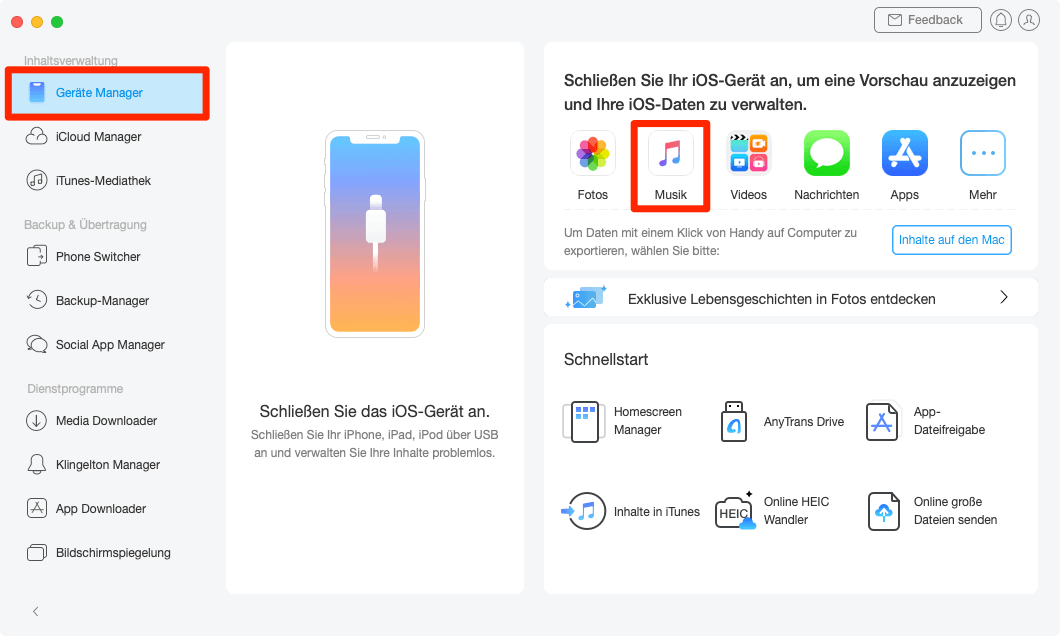
iphone-backup-nicht-kompatibel-beheben
Schritt 2: Wählen Sie die Songs, die Sie auf iTunes/Computer übertragen möchten > Drücken Sie den Knopf, dann können Sie die Musik „in iTunes senden“ oder „auf Computer senden“.
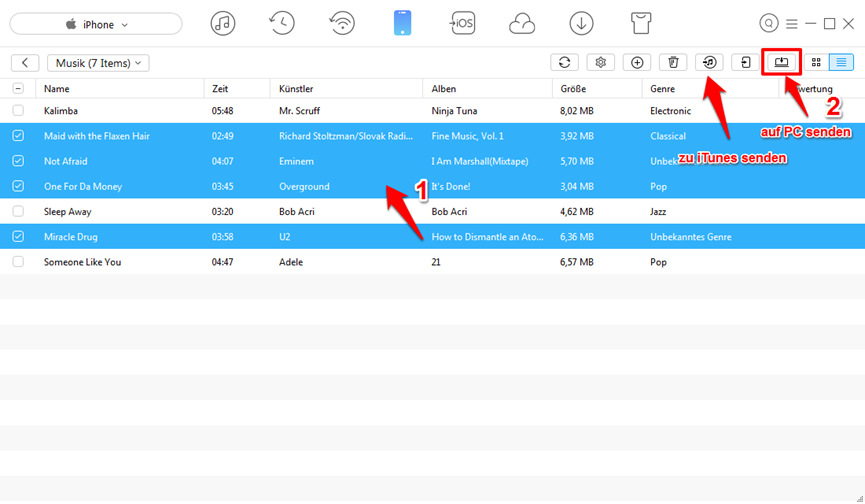
iTunes funktioniert nicht mehr – Musik auswählen
Schritt 3: Wenn die Übertragung fertig ist, tippen Sie auf „Daten im Vorschau betrachten“, dann können Sie die ausgewählten Lieder am Computer überprüfen.
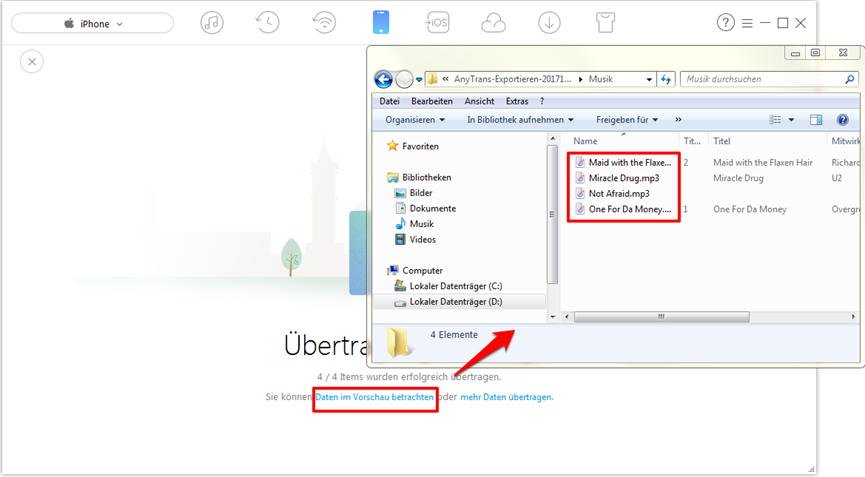
iTunes funktioniert nicht – Musik erfolgreich übertragen
Mehr erfahren:
Häufige iTunes Probleme zusammenfassen >
iTunes synchronisiert iPhone nicht – was tun >
Fazit
Jetzt können Sie 5 Lösungstipps für das Problem – iTunes funktioniert nicht probieren. Wenn Sie die normalen Methoden nicht nützlich finden, probieren Sie AnyFix kostenlos. Weitere Frage haben, schreiben Sie uns eine E-Mail sorgenlos!
Weitere Fragen über Produkt? Kontaktieren Sie bitte userem Support Team, um Lösungen schnell zu bekommen >